Luminar von Skylum ist der Neuling unter den RAW-Konvertern und hat besonders durch die Verwendung von Künstlicher Intelligenz von sich Reden gemacht. Mit wenigen Klicks lassen sich damit Bildbearbeitungen vornehmen, die zuvor zeitintensiv gewesen wären, wie beispielsweise der Austausch des kompletten Himmels und das in einer sehr guten Qualität.
Hinzukommt, dass es preislich ziemlich attraktiv ist und daher schnell eine große Verbreitung gefunden hat. Bei meiner Umfrage in der Fotografie-Facebook-Gruppe war das Programm, mit großem Abstand zu den hinteren Plätzen, auf dem 2. Rang.
Da das schon einmal gute Voraussetzungen sind, habe ich mir das Programm genauer angeschaut und fasse in diesem Artikel meine Erfahrungen mit dem Programm und meine Meinung darüber zusammen.
Ethik-Hinweis: Ich habe das Programm aus Eigeninteresse getestet und die nachfolgenden Punkte entsprechen meiner eigenen Meinung und Erfahrung. Ich habe keine Geschäftsbeziehung zum Hersteller, noch habe ich irgendeine Gegenleistung bekommen.
Lizenzmodell und Preis
Bei Luminar handelt es sich um eine Kaufversion, heißt du zahlst einen einmaligen Preis und besitzt im Anschluss die Software. Zudem bekommst du vom Hersteller kostenlos Updates für diese Version zur Verfügung gestellt, das sind meistens kleinere Verbesserungen an den Funktionen, der Stabilität oder die Behebung von Problemen.
Wenn eine neue Version der Software erscheint und du diese haben willst, musst du diese wieder kaufen. Meistens gibt es ab diesem Zeitpunkt dann auch keine Updates für ältere Versionen mehr.
In den letzten drei Jahren kam jedes Jahr eine neue Version von Luminar heraus, gehörst du also zu denjenigen, die immer die neuste Version haben wollen, hättest du also auch jährlich in die Brieftasche greifen müssen. Das ist bei Kaufsoftware aber prinzipiell normal und jeder muss selbst entscheiden, ob die Neuerungen das Geld wert sind oder er bei seiner bisherigen Version bleibt.
Das 2018 erschienene Luminar 3 gab es die letzten Monate häufiger kostenlos, wird sonst aber online nicht mehr vertrieben. Luminar 4, aus 2019, kostet aktuell 67€ für ein Gerät bzw. 89€ wenn du es auf zwei Geräten nutzen möchtest. Ende 2020 kam dann der Nachfolger Luminar AI heraus, der mit 79€ für ein Gerät bzw. 99€ für zwei Geräte nur etwas teurer ist, sodass ich nicht wirklich den Grund sehe, warum man sich jetzt noch Luminar 4 kaufen sollte.
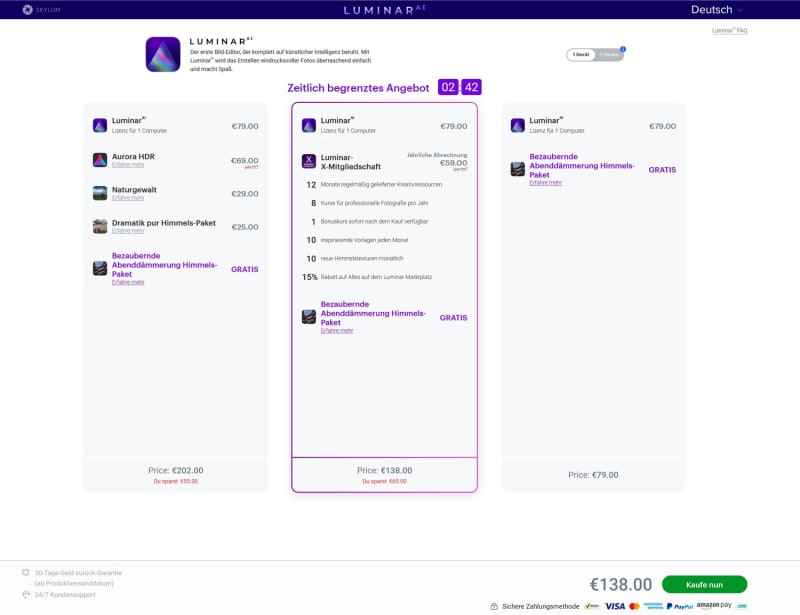
Solltest du mit dem Gedanken spielen, dir Luminar kaufen zu wollen, dann habe ich noch zwei Tipps für dich:
- Schnapp dir einen Rabattcode, den es bei so ziemlich jedem Influencer oder Youtuber gibt, denn der Hersteller setzt stark auf Influencer-Marketing.
- Warte auf der Warenkorb-Seite ein paar Sekunden bevor du die Software kaufst, denn zum weiteren Anreiz kommt dann noch ein kleines Geschenk ("Bezaubernde Abenddämmerung Himmels-Paket") dazu.
Installation und Erster Eindruck
Was ich schade finde, ist das es von Luminar AI keine kostenlose Testversion mehr gibt, zumindest habe ich dazu keine gefunden. Stattdessen gibt es beim Kauf eine 30-Tage-Geld-Zurück-Garantie, sodass du diese in Anspruch nehmen müsstest, solltest du es nur ausprobieren wollen. Mir war das zu aufwändig bzw. wollte ich dem Geld nicht hinterherrennen und verwende für meinen Test daher Luminar 4, wobei ich an die Testversion auch nur über einige Google-Umwege gekommen bin.
Die Installation war schnell und einfach, auch der Import meiner Testbilder ging flott vonstatten, ich habe aber schon gemerkt, dass mein Computer ziemlich beansprucht wurde. Zugegebener Weise ist mein PC schon ein paar Jahre alt und verfügt daher "nur" über einen Intel i5-6500 Prozessor (4x 3.2GHz), 8 GB RAM und eine SSD-Festplatte, aber dass ich bei Luminar 4 nach jedem Klick ein paar Sekunden warten muss, hätte ich nicht erwartet.
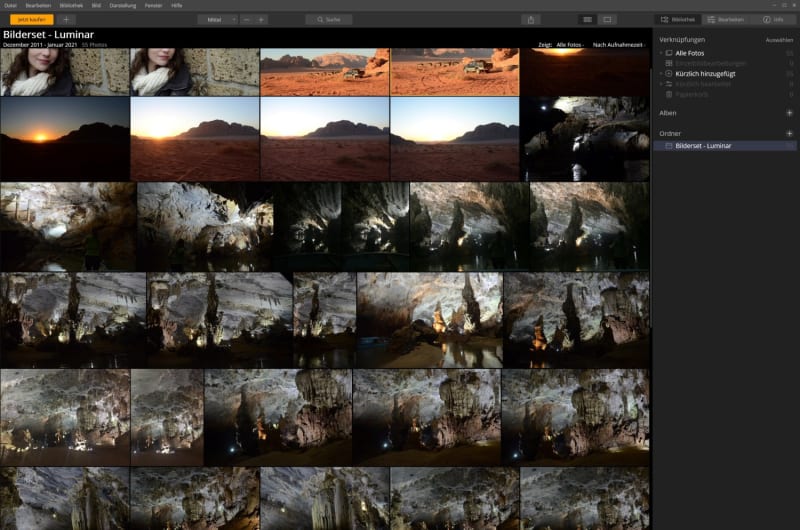
Beim Import wurden weder meine bisherigen Farbmarkierungen, noch die Bildbewertungen übernommen, bei einem Umstieg würde ich daher die ganze Organisation meiner Bilder verlieren, was ich sehr schlecht finde. In den anderen Programmen, die ich getestet habe, hat das hingegen problemlos funktioniert. Vielleicht ist das ja noch ein Feature, dass in einer zukünftigen Version hinzukommt, wirklich komplex sollte das eigentlich nicht sein.
Der Vollständigkeithalber will ich auch noch erwähnen, dass meine bisherigen Entwicklungseinstellungen aus Adobe Camera Raw ebenfalls nicht übernommen worden sind, aber das hatte ich bereits erwartet.
Auch fehlt in der Bibliothek-Ansicht die psd-Datei aus meinen Testdaten, sodass tatsächlich nur RAW- und andere "simple" Bilddateien, wie JPGs, dort angezeigt werden.
Abgesehen davon macht Luminar auf mich einen soliden ersten Eindruck, alles sehr intuitiv aufgebaut und die Bibliothek liefert einen schnellen Blick auf alle Bilder im Katalog oder einer gefilterten Ansicht davon. Wenn ich mir hier etwas wünschen könnte, so wäre es eine Filmrollen-Ansicht, das heißt, dass in der Mitte das ausgewählte Bild groß und im unteren Bereich alle anderen Bilder als kleine Vorschau angezeigt werden. Persönlich finde ich das sehr angenehm um schnell Fotos sichten und bewerten zu können.
RAW entwickeln
In der Bearbeiten-Ansicht gibt es zwar die Filmrollen-Darstellung, jedoch nur mit den Bildern an der Seite anstatt am unteren Rand. Eine Einstellung das anzupassen habe ich leider nicht gefunden. Wegen der hohen Wartezeit an meinem PC, wenn ich ein anderes Bild anklicke, eignet sich Luminar 4 für mich aber sowieso nicht zur schnellen Sichtung von Bildern.
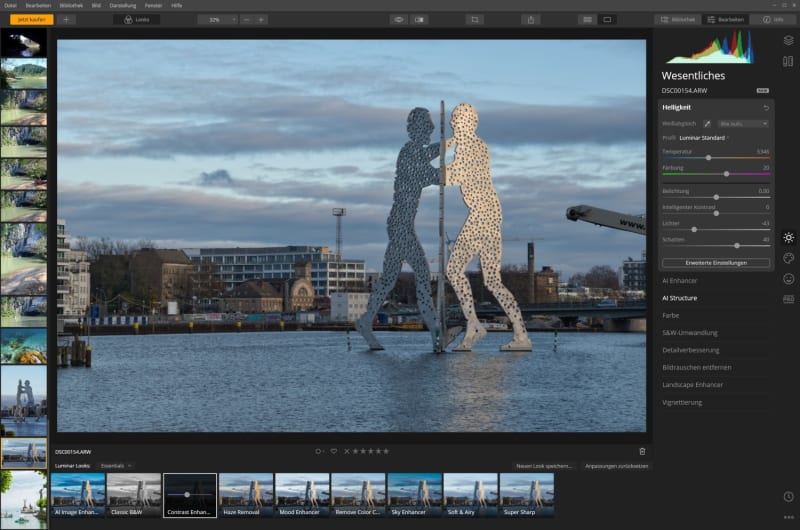
Was in der Ansicht gleich auffällt, ist die im unteren Bereich recht prominent positionierte Option vordefinierte Bild-Looks zu verwenden. Einige der Vorschläge führen dabei zu "extremen" Bildänderungen, auch wenn sich der Effekt über einen Schieberegler anpassen lässt, so erinnert mich das Ganze an die Filterauswahl in so mancher Handy-App.
Die Detaileinstellungen auf der rechten Seite empfinde ich als sehr übersichtlich und leicht zu verstehen. Jeder Menüpunkt lässt sich einzeln aktivieren bzw. deaktivieren und über die farbliche Hervorhebung (weiße Schrift) lässt sich einfach erkennen, in welchen Punkten bereits Anpassungen vorgenommen worden sind.
Jede Option hat meistens einen oder mehrere Schieberegler, sodass die Bearbeitung recht schnell vorgenommen werden kann. Bei der Bedienung über die Tastatur hatte ich jedoch etliche Probleme, denn in anderen Programmen nutze ich oft die Pfeiltasten, um Werte feiner einzustellen, bin dadurch jedoch zum nächsten Bild gekommen, was mich etlichen Sekunden gekostet hat, um wieder zum eigentlichen Bild zurückzukommen. Ich denke, das ist aber Gewöhnungssache.

Abgesehen davon ging die Bearbeitung des RAW-Bildes angenehm zügig, musste mich jedoch etwas zurückhalten, denn die Optionen haben mich schon dazu eingeladen das Bild stark zu ändern, was ich eigentlich nicht mache und mag. Gerade die Möglichkeit den Himmel zu verändern oder durch einen Klick komplett auszutauschen finde ich schon sehr beeindruckend und wollte ich mir daher genauer anschauen.
Der Export des Bildes, also die Speicherung des RAW-Bildes mit den gewählten Anpassungen als JPG-Datei, hat vergleichsweise lange gedauert. Auch wieder ein Signal, dass meine aktuelle Hardware vermutlich nicht so sehr für Luminar geeignet ist.
Bildmanipulation
In den letzten Jahren habe ich meine Bilder immer weniger bearbeitet, trotzdem kommt es manchmal noch vor, dass ich den ein oder anderen störenden Gegenstand aus einem Bild entfernen möchte. Dafür habe ich bisher eine alte Photoshop Version verwendet, was mit dem Nachteil kommt, dass es wieder ein weiteres Programm mit anderem Dateiformat (.psd) ist.
Luminar hat bereits Retusche-Möglichkeiten eingebaut, sodass (kleinere) Bildmanipulationen direkt im Programm durchgeführt werden können und du so nicht auf weitere Software angewiesen bist. Im unteren Beispiel habe ich den Kran aus dem Foto entfernt, was prinzipiell gut funktioniert hat, aber schau einfach selbst, ob es dir auffallen würde ;)
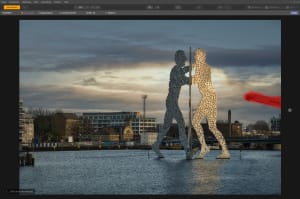

Im Gegensatz zu anderen Programmen, wird die Bildmanipulation jedoch nicht beim Loslassen der Maus bzw. direkt nach dem Aufmalen des roten Auswahlbereiches durchgeführt, sondern muss manuell über den Button "Radieren" angestoßen werden. Da am unteren Bildrand "Bild wird verarbeitet ..." angezeigt wurde, dachte ich mein Rechner ist wieder zu langsam und habe 20min gewartet, bevor ich dann den Knopf gefunden habe :D
Fazit
Aus meiner Sicht richtet sich Luminar besonders an Anwender, die sich nicht viel mit der RAW-Entwicklung und Bildbearbeitung beschäftigen wollen. Die simplen Einstellungsmöglichkeiten erlauben es Anfängern schnell ein schönes Bild zu kreieren. Ich schreibe hier bewusst "kreieren", denn für mich ist es kein Foto mehr, wenn es zu stark verändert ist. Bei meinem oberen Testbild siehst du wie stark der bearbeitete Himmel von der Realität abweicht, hat natürlich auch etwas, aber ist eben für mich kein Foto mehr. Was jedoch nicht heißt, dass jedes Bild, dass mit Luminar bearbeitet wird, so extrem abweichen muss, du kannst die Bearbeitungen schließlich auch dezent vornehmen.
Viele der Looks und Möglichkeiten in Luminar empfinde ich als Spielerei und würde etliche vermutlich nie verwenden, das ist aber komplett Geschmackssache und sieht jeder ein bisschen anders. Es ist jedoch in jedem Fall beeindruckend was alles mit einem Klick möglich ist.
Insgesamt war die Bedienung, aus meiner Sicht, einfach und intuitiv und ich könnte mir Luminar für die RAW-Entwicklung und Bildbearbeitung grundlegend vorstellen. Habe aber meine Bedenken bei der Eignung als Bildverwaltung, auch weil es scheinbar nicht 100% kompatibel mit anderen Programmen ist, was die Übernahme der Bewertungen und Farbmarkierungen betrifft.
Ein weiterer Negativpunkt sind die Anforderungen an die Hardware. Auf meinem Computer hat die Nutzung durch die längeren Wartezeiten keinen Spaß gemacht, auch wenn es nach jedem Klick nur jeweils ein paar Sekunden waren, so hat sich die Bildbearbeitung doch sehr abgehakt und ineffizient angefühlt.
Aus dem Grund werde ich mir die Vollversion von Luminar nicht kaufen, denke jedoch, dass es für alle mit einem leistungsstärkeren Computer oder mehr Geduld bei den Klicks eine gute Lösung sein kann, auch weil es meiner Meinung nach ein gutes Preis-Leistungs-Verhältnis hat.
Solltest du selbst Erfahrungen mit Luminar haben, gerade was die längere Nutzung angeht, lass gerne ein Kommentar da, das würde mich sehr interessieren. Ansonsten hoffe ich, dass ich dir einen guten Überblick über Luminar geben konnte.